С ними ваша система станет работать быстрее и продуктивнее.
1. CCleaner
- Цена: CCleaner Free — бесплатно; CCleaner Professional — от 20 евро в год.
- Русскоязычный интерфейс: есть.
Один из самых популярных пакетов для оптимизации компьютера. Он поможет удалить программы, которыми вы не пользуетесь, очистить Windows от мусора, исправить ошибки реестра, настроить автозагрузку. Также в CCleaner есть функция полного стирания дисков — пригодится, например, перед продажей ПК.
Среди новых возможностей — опция Health Check. Она проанализирует вашу Windows и порекомендует исправления, которые улучшат производительность. А затем автоматически настроит компьютер так, чтобы повысить скорость запуска и конфиденциальность.
Скачать CCleaner →
2. Iobit Advanced SystemCare
- Цена: бесплатно; Pro-версия — 990 рублей.
- Русскоязычный интерфейс: есть.
Набор утилит для глубокой оптимизации системы. Он сокращает потребление ресурсов процессора и памяти, избавляет от ненужных файлов, удаляет неверные записи из реестра.
Кроме того, Iobit Advanced SystemCare защищает от несанкционированного доступа и утечки информации, ускоряет загрузку страниц в браузере. В пакете также есть утилиты для восстановления данных и улучшения работы накопителей. Наконец, Iobit Advanced SystemCare с помощью веб-камеры делает фото людей, которые пытались получить доступ к ПК, пока вас не было рядом.
Скачать Iobit Advanced SystemCare →
3. Glary Utilities
- Цена: бесплатно; Pro-версия — от 1 134 рублей.
- Русскоязычный интерфейс: есть.
Пакет для всесторонней оптимизации Windows. Избавляет от большинства ошибок, сбоев и зависаний, связанных с проблемами реестра, лишними файлами на носителе, «раздутым» кешем или не до конца удалённым ПО.
Вы также можете загрузить портативную версию Glary Utilities и пользоваться ей без инсталляции. Это поможет сохранить программу после переустановки системы или, например, запускать её с флешки без прав администратора.
Скачать Glary Utilities →
Скачать Glary Utilities Portable →
4. Telamon Cleaner
- Цена: от 499 рублей за три месяца использования; есть бесплатная пробная версия.
- Русскоязычный интерфейс: есть.
Решение для оптимизации и очистки Windows от вредоносного ПО. Быстро находит системный мусор, блокирует шпионские утилиты, удаляет остатки программ и другие ненужные данные.
Разработчики утверждают, что встроенный в Telamon Cleaner антивирус не замедляет компьютер и ничего не стирает без спроса. Также здесь есть удобные инструменты поиска больших файлов и дубликатов — это поможет освободить место на накопителе за пару минут.
Скачать Telamon Cleaner →
5. AVG TuneUp
- Цена: от 1 050 рублей в год; есть бесплатная пробная версия.
- Русскоязычный интерфейс: есть.
Этот пакет раньше назывался TuneUp Utilities. Он оптимизирует систему, удаляет мусор, помогает восстановить файлы или, наоборот, очистить место на диске. В результате сбоев станет меньше, вырастет производительность, у ноутбука увеличится время работы от батареи.
Одна из ключевых особенностей пакета — функция «Режим сна». Она находит и «усыпляет» приложения с большим количеством элементов автозапуска, а также процессы в фоновом режиме. А когда ПО снова понадобится, утилита «разбудит» его. Такой подход обеспечит экономию ресурсов.
Скачать AVG TuneUp →
6. Wise Care 365
- Цена: бесплатно; Pro-версия — от 1 000 рублей.
- Русскоязычный интерфейс: есть.
Инструменты Wise Care 365 удалят ненужные временные файлы, чтобы освободить место на диске и ускорить работу Windows. Также программа поможет избавиться от следов удалённого ПО и дубликатов, повысить стабильность системы.
Вы также можете настроить автоматическую остановку зависших процессов, чтобы предупредить сбои. А в платной версии есть защита и оптимизация в режиме реального времени.
Скачать Wise Care 365 →
7. Clean Master for PC
- Цена: бесплатно; Pro-версия — от 29,9 доллара в год.
- Русскоязычный интерфейс: нет.
Приложение Clean Master для Android стало одним из самых популярных в своей области, и со временем компания выпустила версию для ПК с простым интерфейсом и высокой скоростью сканирования.
Ускорить работу системы можно буквально одним кликом — искусственный интеллект «под капотом» всё сделает за вас.
В бесплатной версии функций минимум: очистка от мусора (ненужных файлов, записей реестра, остатков удалённого ПО) и оптимизация. В платной также есть утилиты для проверки и обновления драйверов, повышения конфиденциальности, восстановления данных, автоматизации обслуживания и некоторые другие.
Скачать Clean Master for PC →
8. Ashampoo WinOptimizer
- Цена: от 1 100 рублей в год; есть бесплатная пробная версия.
- Русскоязычный интерфейс: есть.
Универсальный пакет для настройки и оптимизации операционной системы разработчики назвали «швейцарским ножом для вашего ПК». Они предлагают 38 модулей для глубокого анализа Windows, предупреждения о сбоях, эффективного удаления программ, в том числе повреждённых, и многого другого.
Ashampoo WinOptimizer также включает сканер для поиска скрытых потоков данных и утилиты для управления конфиденциальностью. С ними вы сможете запретить сбор информации различными программами, избавитесь от ненужных файлов и предупредите их повторную загрузку из Сети.
Скачать Ashampoo WinOptimizer→
9. WinUtilities
- Цена: бесплатно; Pro-версия — от 19,97 доллара.
- Русскоязычный интерфейс: есть.
Пакет, который включает более 20 утилит для очистки и тонкой настройки компьютера. Помогает бороться с частыми сбоями и зависаниями системы, вызванными ошибками реестра или недостатком ресурсов.
WinUtilities повысит стабильность работы Windows и освободит место на накопителе. Он эффективно ищет и удаляет дубликаты файлов, может создавать резервные копии данных и выполнять обслуживание по расписанию.
Скачать WinUtilities →
10. Ускоритель компьютера
- Цена: от 690 рублей, есть бесплатная пробная версия.
- Русскоязычный интерфейс: есть.
Разработчики простой программы для быстрой и безопасной очистки обещают, что ПК будет работать на 70% быстрее. «Ускоритель компьютера» удалит бесполезные файлы, которые накапливаются в системе, исправит ошибки реестра и поможет оптимизировать автозагрузку.
Большая часть действий выполняется автоматически. Также можно составить расписание запуска, чтобы поддерживать Windows в продуктивном состоянии без лишних усилий.
Скачать «Ускоритель компьютера» →
11. Iolo System Mechanic
- Цена: от 39,96 доллара, есть бесплатная пробная версия.
- Русскоязычный интерфейс: нет.
Пакет утилит для оптимизации компьютера тонко настраивает потребление ресурсов процессора, оперативной памяти и накопителя. Интеллектуальная система, по словам разработчиков, в режиме реального времени помогает обнаружить и решить более 30 тысяч различных проблем. А технология ActiveCare запускает сканирование, когда компьютер не используется.
Iolo System Mechanic также ищет и блокирует вредоносное ПО, которое запускается без вашего ведома, замедляет ПК и может украсть ваши данные.
Скачать Iolo System Mechanic →
12. AusLogics BoostSpeed
- Цена: бесплатно; Pro-версия — от 1 015 рублей.
- Русскоязычный интерфейс: есть.
Программа для комплексной очистки ПК, обеспечения конфиденциальности и управления приложениями. В бесплатной версии доступны все основные возможности, в Pro — более глубокий анализ, автоматическая оптимизация и многоуровневая защита данных.
Утилита избавляет Windows 10 от ненужных файлов и другого мусора. Также она может изменить настройки интернет-соединения, чтобы обеспечить максимальную скорость доступа.
Скачать AusLogics BoostSpeed →
13. Razer Cortex: Game Booster
- Цена: бесплатно.
- Русскоязычный интерфейс: есть.
Утилита, которая оптимизирует работу компьютера, чтобы увеличить FPS в играх. Она уже поддерживает Cyberpunk 2077, Fortnite, PUBG, Valorant, Apex Legends, League of Legends, Call of Duty: Modern Warfare.
Razer Cortex стартует автоматически, когда вы начинаете играть. Она останавливает второстепенные процессы и фоновые приложения, освобождая ресурсы процессора и оперативную память для лучшей производительности. А когда вы выходите из игры, утилита восстанавливает прежние настройки.
Есть здесь и ручной режим, а также стандартные функции для повышения производительности системы: очистка от мусора, продвинутый диспетчер задач, управление ресурсами.
Скачать Razer Cortex: Game Booster →
14. WPS Performance Station
- Цена: от 149 рублей в месяц; есть бесплатная пробная версия.
- Русскоязычный интерфейс: есть.
Продвинутый диспетчер задач, который оптимизирует работу Windows 10. Он использует интеллектуальные алгоритмы, чтобы перераспределить приоритеты выполнения процессов, использование ядер и памяти.
По словам создателей, такой подход эффективнее, чем если бы вы просто остановили всё, что запущено в фоне. Настраивать ПО не нужно: WPS Performance Station самостоятельно обучается в процессе и адаптируется именно к вашему компьютеру. Но доступен и ручной режим с детальной расстановкой приоритетов.
Скачать WPS Performance Station →
Читайте также 💻💿🖥
- 6 полезных фишек Windows 10, о которых вы могли не знать
- Что нужно знать о дефрагментации диска в Windows, macOS и Linux
- Как очистить кеш на компьютере или мобильном устройстве
- 7 лучших деинсталляторов для Windows, macOS и Linux
- 10 жестов, которые пригодятся пользователям Windows 10
Со временем даже самый мощный компьютер начинает работать медленнее. Многочисленный софт и кэш браузеров отрицательно сказываются на производительности и могут стать причиной сбоев. Если скорость ПК стремительно упала, нужно избавить его от накопившегося мусора. В данном топе мы рассмотрим, какая программа для очистки компьютера поможет лучше справиться с проблемой.
Скачайте лучшую программу для чистки компьютера
Скачать бесплатно!
Отлично работает на Windows 11, 10, 8, 7 и XP
Ускоритель компьютера
Ускоритель Компьютера помогает решить многочисленные проблемы вашего устройства. Это средство для оптимизации работает со всеми версиями операционной системы, в том числе Windows 10. Все опции логично рассортированы, доступна техническая поддержка и обучение, так что при использовании этого софта не возникнет никаких проблем. ПО проводит глубокую проверку, исправляет ошибочные записи реестра и помогает избавиться от лишних пунктов в автозапуске. Кроме этого, доступны поиск и удаление дублей, мониторинг в реальном времени, восстановление системы и защита приватности. При желании можно настроить планировщик.
Функционал:
Интерфейс Ускорителя Компьютера
Advanced System Care
Advanced System Care от фирмы iObit предлагает целый набор функций для оптимизации вашего устройства. Это ПО не только очищает жесткие диски от накопившегося мусора, но также защищает ваши данные в интернете, отслеживает шпионские программы, отключает энергозатратные приложения. Также с его помощью можно отслеживать наличие ненужных плагинов и тулбаров в браузерах.
Плюсы:
Минусы:
Интерфейс Advanced System Care
CCleaner
CCleaner – одна из самых мощных программ для очистки жесткого диска от мусора. После установки софт внедряется в автозагрузку ПК и следит за здоровьем ноутбука, периодически напоминая о необходимости чистки. В ПО включен режим автоматической и ручной проверки. Также в функции входит удаление кэша из браузеров, исправление ошибок реестра и подчистка мусора после деинсталляции.
Плюсы:
Минусы:
Интерфейс CCleaner
Advanced System Optimizer
Advanced System Optimizer – это комбинация твикеров, оптимизаторов, усилителей, средств защиты конфиденциальности, органайзеров и других инструментов, которые помогут вашему ПК работать более быстро. Действия, включенные в приложение, исполняются в фоновом режиме, чтобы эффективно управлять производительностью системы. ПО умеет очищать диски и реестр, защищать вашу конфиденциальность, проводить резервное копирование и повышает производительность ноутбука. Модуль интеллектуального сканирования самостоятельно подбирает оптимальные настройки.
Плюсы:
Минусы:
Интерфейс Advanced System Optimizer
Auslogics BoostSpeed
Auslogics BoostSpeed позволяет изменять настройки и службы Windows для повышения производительности системы. Он помогает увеличить скорость запуска и завершения работы, отключить автозагрузку компакт-дисков и нежелательные отчеты об ошибках. С его помощью можно отслеживать и устанавливать обновления, настраивать автозапуск, отключать расширения браузеров и проводить дефрагментацию диска.
Плюсы:
Минусы:
Интерфейс Auslogics BoostSpeed
Glary Utilities
Glary Utilities – программа для чистки компьютера и ускорения его работы. Встроенные инструменты помогают находить и исправлять ошибки, анализируют загрузку устройства. Присутствует режим автоматической фиксации проблем одним кликом. Интерфейс устроен таким образом, что все необходимые действия можно быстро найти и применить. Кроме функций защиты, очистки и оптимизации присутствует также возможность резервного копирования и реанимирования системы.
Плюсы:
Минусы:
Интерфейс Glary Utilities
Clean Master
Clean Master – это инструмент очистки ПК от ненужных файлов и системный оптимизатор. Это средство удаляет недействительные, временные и кэш-файлы, которые замедляют работу устройства. Приложение помогает устранять ненужный софт, отключать энергозатратные функции и стирает программный мусор, остающийся после деинсталляции. Программа Clean Master имеет интуитивно понятный интерфейс и включает в себя автоматическую чистку жестких дисков одним щелчком мыши. Бесплатная версия обладает базовым набором опций, таких, как ускоритель загрузки и защита конфиденциальности. Премиум вариант также содержит функции удаления дубликатов, создание бэкапов и восстановление.
Плюсы:
Минусы:
Интерфейс Clean Master
EasyCleaner
EasyCleaner – многофункциональное программное обеспечение для ускорения системы, которое очищает реестр Windows от ошибочных и устаревших записей. Также в приложение включены инструментами оптимизации, которые могут повысить производительность вашего ПК. EasyCleaner позволяет стирать временные файлы, резервные копии, дубликаты и прочее. Он ищет и удаляет недействительные записи в реестре, тем самым повышая скорость работы на 20%. Вы можете исправлять ошибочные пункты по одному или в пакетном режиме и делать резервные копии. Также софт позволяет проводить дефрагментацию диска, стирает кэш и находит битые и неиспользуемые ярлыки на рабочем столе.
Плюсы:
Минусы:
Интерфейс EasyCleaner
Wise Registry Cleaner
Wise Registry Cleaner – небольшая, но функциональная программа для работы с реестром Windows. Умеет проводить поиск ошибок в режиме глубокого и быстрого сканирования, а также по определенным папкам и категориям. Кроме этого, ее можно использовать для отслеживания стабильности и оптимизации устройства в целом. Среди функций есть ускорение загрузки и выключения ПК, а также настройка параметров сети. Можно запланировать регулярную автоматическую очистку.
Плюсы:
Минусы:
Интерфейс Wise Registry Cleaner
Telamon Cleaner
Telamon Cleaner – быстрое и удобное средство для обнаружения проблем на вашем ПК. Предоставляет широкий спектр возможностей, от простой очистки до поиска и обезвреживания вирусов. Включает в себя такие полезные действия, как отслеживание и отключение уведомлений с сайтов, сканирование реестра на ошибочные и устаревшие пункты, управление автозагрузкой. В том числе помогает полностью очистить корзину и найти громоздкие неиспользуемые файлы на жестком диске.
Плюсы:
Недостатки:
Интерфейс Telamon Cleaner
Выводы
Оптимальная программа очистки компьютера от мусора должна включать набор продвинутых инструментов и понятное управление. Если вам нужен пакет расширенных возможностей, но вы не хотите осваивать перегруженные ПО, советуем скачать Ускоритель Компьютера. Этот софт предлагает целый набор инструментов для системной оптимизации и при этом прост в освоении. Ускоряйте загрузку, удаляйте ненужные файлы, разгружайте жесткий диск, и все это за считанные минуты!
Скачать программу для чистки ПК
Скачать бесплатно!
Отлично работает на Windows 11, 10, 8, 7 и XP
Вам также может быть интересно:
Со временем на любом компьютере накапливается все больше неиспользуемых файлов, кэша, cookie браузеров и другого мусора. В реестре операционной системе появляются все новые ошибки, в автозагрузке остаются уже ненужные вам программы, а устаревших драйверов становится все больше. Все это не только занимает лишнее место на накопителе, но и сильно замедляет работу компьютера, а иногда и приводит к серьезным сбоям. Поэтому в арсенале каждого пользователя должна быть программа для очистки компьютера.
Таких программ великое множество, но не все из них вам подойдут. Некоторые приложения могут быть бесполезны, другие не оживляют ПК, а наоборот виртуозно убивают систему или банально шпионят за вами. Поэтому к выбору утилиты для такой ответственной задачи нужно подходить максимально аккуратно. Ну а мы постарались облегчить вам выбор, составив топ 10 программ для очистки компьютера.
Содержание
- CCleaner
- Advanced SystemCare
- Auslogics BoostSpeed
- AVG TuneUp
- Glary Utilities
- Ускоритель Компьютера
- Clean Master for PC
- Wise Care 365
- Ashampoo WinOptimizer
- AusLogics BoostSpeed
CCleaner
CCleaner не нуждается в особом представлении. Это, пожалуй, самая популярная программа очистки компьютера от мусора, которая, к тому же, предлагается как в бесплатной CCleaner FREE, так и платной версии CCleaner PROFESSIONAL. Разница, как это часто и бывает в наборе возможностей, но для простой очистки ПК подойдет и стартовая утилита.
Она избавит вас от ненужных временных файлов, ошибочных ключей в реестре, файлов cookie, истории браузера и другого мусора, который тормозит работу компьютера. В платной же версии программы есть широкие возможности по оптимизации ПК, функция автоматического обновления программ и драйверов, контроль работы в режиме реального времени и очистка по расписанию. А функция Health Check проанализирует всю систему и сама предложит улучшения, которые могут ускорить ее работу.
Advanced SystemCare
Еще одна полезная утилита, а точнее даже набор утилит не только поможет очистить компьютер от мусора, но и займется его защитой и оптимизацией. Он использует технологии искусственного интеллекта для составления индивидуального плана очистки от временных файлов, логов, кэша, остатков удаленных программ и другого мусора. При этом программа учитывает ваши привычки и подстраивается под них.
Занимается она и защитой от утечек чувствительных данных, маскируя ваши цифровые следы в более чем 200 программах и браузерах, обновляя приложения, закрывая бреши в безопасности операционной системы Windows и делая множество других незаметных со стороны мелочей. Кроме того, Advanced SystemCare может увеличить скорость работы интернета, восстановить поврежденные или удаленные данные и даже использовать веб-камеру для получения фото людей, пытавшихся получить доступ к вашему компьютеру.
Auslogics BoostSpeed
Наш список 10 лучших программ для очистки компьютера продолжает Auslogics BoostSpeed — настоящий комбайн по очистке и оптимизации системы. В утилите есть практически все функции, которые могут вам когда-то понадобиться. Она может взять на себя дефрагментацию жестких дисков, быстро удалит дубликаты файлов, почистит реестр и избавит вас от ненужных файлов и другого мусора.
Программа умеет работать с автозапуском, убирая из него уже не нужный там софт, оптимизирует работу жестких дисков и твердотельных накопителей и проводит тщательную диагностику операционной системы, выявляя причины ее медленной работы и сбоев. Есть здесь и функции приватности, удаляющие следы ваших действий и конфиденциальную информацию. Более того, единожды установив и настроив BoostSpeed, вы можете больше не вспоминать о существовании утилиты. Она будет самостоятельно проводить обслуживание ПК, избавляя вас от лишней головной боли.
AVG TuneUp
Как и другие представители нашего топа, AVG TuneUp удаляет мусор, оптимизирует операционную систему и делает ее работу более быстрой и стабильной. А среди других «фишек» утилиты можно отметить возможность восстановления файлов и очень интересную функцию «Режим сна». Она «усыпляет» неиспользуемые вами в данный момент программы, потребляющие немало системных ресурсов, и пробуждает их только когда они вам понадобятся.
При этом программа может проводить глубокую очистку диска, удаляя дистрибутивы, старые резервные копии и временные файлы. Она дает возможность в один клик ускорить работу свыше 20 популярных браузеров, включая Firefox, Chrome, MS Edge и Opera, а также имеет режим автоматического обслуживания, не требующий от вас каких-то действий. Минус у утилиты только один — она платная, а бесплатно доступна лишь ее пробная версия.
Glary Utilities
Лучшие программы для очистки компьютера многофункциональны и это в полной мере относится к Glary Utilities. Утилита поможет освободить дополнительное место на диске, избавив вас от дубликатов файлов и другого мусора, она устранит ошибки в реестре, приводящие к сбоям в работе компьютера и заставит его работать быстрее, почистив автозагрузку системы.
Она же позаботится о вашей приватности, почистив историю браузера, поможет восстановить удаленные файлы и узнает какие файлы или папки занимают больше всего места на накопителе. Еще удобнее то, что Glary Utilities существует в том числе и в виде портативной версии — вы сможете запустить ее даже с флешки.
Ускоритель Компьютера
Еще одна утилита с говорящим названием «Ускоритель Компьютера» быстро и безопасно удаляет ненужные файлы, эффективно оптимизирует реестр для быстрой и надежной работы компьютера и убирает из автозагрузки неиспользуемые вами программы, которые только отнимают драгоценные системные ресурсы.
Ну а в результате компьютер начнет работать ощутимо быстрее и стабильнее, на накопителе появится дополнительное свободное место, а загрузка сайтов будет занимать меньше времени даже при не очень шустром интернете.
Clean Master for PC
История Clean Master началась с операционной системы Android, и, глядя на ее оглушительный успех там, разработчики выпустили и версию программы под Windows. Утилита подкупает своей простотой и той волшебной кнопкой «Сделать хорошо», о которой так мечтают многие пользователи — для очистки и оптимизации компьютера нужен лишь один клик, а все остальное программа может сделать сама.
Конечно, возможностей у бесплатной версии программы не в пример меньше, но и их хватит для очистки системы и реестра от лишних файлов и ненужных записей, а также оптимизации компьютера и увеличения его производительности. В платной же версии утилиты есть функции восстановления удаленных файлов, защиты приватности, обновления драйверов и удаления информации без возможности ее восстановления.
Wise Care 365
Наш топ программ для очистки компьютера продолжает еще одна многофункциональная утилита — Wise Care 365. Если быть точным, это комплект утилит для очистки диска, реестра и системы, способный обнаружить и устранить массу проблем, напрямую влияющих на производительность компьютера.
Программа проста в использовании, отличается высокой скоростью сканирования и имеет массу положительных отзывов как от простых пользователей, так и от профессионалов.
Ashampoo WinOptimizer
Ashampoo WinOptimizer может похвастаться полной совместимостью со свежей операционной системой Windows 11, а, значит, и ее эффективность при работе с ней максимально высока. Программа не только избавляет вас от мусора и оптимизирует систему. Она умеет шифровать и дешифровать файлы, восстанавливает случайно удаленную информацию, а при необходимости может и удалить ее без возможности восстановления.
Есть у WinOptimizer и множество других полезных функций, а новая версия программы, ко всему прочему, на 50% быстрее и эффективнее, чем предыдущая.
AusLogics BoostSpeed
Завершает наш топ еще одно комплексное решение по заботе о компьютере. Как и большинство других программ в статье, AusLogics BoostSpeed доступна в платной и бесплатной версии, но в отличие от многих из них, базовый вариант программы имеет большинство функций платной утилиты. Просто последняя работает более эффективно, она глубже анализирует систему, предлагает чуть более продвинутые алгоритмы и лучше заботится о вашей конфиденциальности.
В общем, для простой очистки ПК бесплатной утилиты точно хватит. Она также может удалить ненужные данные, исправить ошибки и даже оптимизировать интернет-соединение для более высокой скорости работы.
Читайте также
- Как открыть диспетчер устройств: 8 способов
- Как установить сертификат Минцифры: подробная инструкция
Редактор направлений «Компьютерное железо» и «Технологии»
Компьютер помогает людям обучаться, развиваться, выполнять работу и просматривать развлекательный контент. Но со временем он начинает подтормаживать, а на жестком диске заканчивается свободное место. Что же делать в таком случае? Как вернуть ПК в рабочее состояние? Разберемся в этой статье. См. также: как освободить место на диске C в Windows 10.
Проблемы замедленной работы компьютера
Опишем ситуацию. Пользователь приобрел персональный компьютер (или ноутбук). На нем установлена Windows 10 с набором стандартных программ (офисные приложения, аудио и видео проигрыватели, антивирусный продукт и т.д.).
Компьютер используется в разных целях: днем владелец работает на нем, а вечерами играет или смотрит фильмы. По истечении 2-3 месяцев ПК начинает подтормаживать: вкладки в браузере начинают медленнее открываться, игры зависать в неподходящем моменте и т.д.
Из-за чего возникают такие проблемы? Существует несколько причин.
- «Временные файлы». Это данные, которые остаются после работы большинства приложений. Например, после инсталляции программы остаются файлы, которые занимают место и больше не используются. Обычно они удаляются автоматически, но не все инсталляторы производят полную очистку.
- Кэш обозревателя. Во время сёрфинга по сети пользователь посещает множество сайтов. Соответственно, браузеры сохраняют любую информацию после посещения сайта. Со временем информация накапливается и замедляет работу обозревателей.
- Ошибочные пути в реестре. Любое ПО, установленное в Windows, содержит информацию в реестре. Если ее удалить, то часть данных сохранится в нем, что приведет к торможению ПК.
Чтобы удалить лишние данные, пользователи обычно используют специализированное ПО – «чистильщики» или «оптимизаторы». Перечислим наиболее известные и эффективные программы для очистки компьютера. См. также: как оптимизировать Windows 10.
Лучшие программы для очистки компьютера
CCleaner
Считается одной из лучших в своем классе. Она бесплатна в версии для дома, но техподдержка и расширенные версии – платные. Ссылка: https://www.ccleaner.com/ru-ru/ccleaner
Логотип CCleaner
Переходим на сайт, загружаем дистрибутив. На экране отобразится следующее окно с выбором параметров. Рекомендуется оставить как есть.
Параметры инсталляции CCleaner
Опции добавляют CCleaner в контекстное меню (нажатие правой кнопкой мыши).
Интерфейс программы выглядит простым и понятным. Переходим в раздел «Параметры» и меняем язык на «Русский».
Смена языка ПО
Доступны следующие функции:
- Очистка корзины и кэша браузеров в авторежиме. Утилита сначала сканирует соответствующие папки, после чего на мониторе появляется информация о занятом дисковом пространстве.
Анализ и очистка дискового пространства
Нажимаем «Очистить все».
- Исправление некорректных путей и удаление пустых веток реестра.
Удаление веток реестра
- Дополнительные инструменты: удаление программ, менеджер автозагрузки, просмотр плагинов в браузерах и другие.
Дополнительные функции
- В платных версиях доступен расширенный функционал: автообновление программ на ПК пользователя, автоматическая очистка истории посещений после завершения сеанса работы с браузером, доступны дополнительные утилиты.
Подробный перечень доступных опции находится по ссылке: https://www.ccleaner.com/ru-ru/ccleaner/download
Важно! Для очистки компьютера от «мусора» достаточно бесплатной версии. Если же необходим дополнительный функционал, то приобретаем расширенную версию.
Advanced SystemCare
Второй продукт, который рассматривается в публикации – Advanced System Care. Официальная страница в Интернете: https://ru.iobit.com/advancedsystemcarefree.php
Логотип Advanced System Care (ASC)
Заходим по ссылке, загружаем дистрибутив, запускаем установку.
Важно! Во время инсталляции следуем подсказкам мастера, внимательно читая сообщения. Установщик содержит рекламу.
Внешний вид ПО представлен на скриншоте.
Внешний вид ASC
В главном меню отображаются опции, по которым производится сканирование. Владелец ПК нажимаем кнопку «Пуск», а утилита ищет и удаляет «мусор».
Advanced System Care содержит дополнительные опции:
- «Ускорение». Утилита мониторит операционную систему на предмет «лишних» служб, устаревших драйверов, неиспользуемых приложений и т.д.
Вкладка «Ускорение»
Найденные элементы она оптимизирует, т.е. удаляет или отключает.
- «Защита». ASC имеет встроенные функции защиты от сетевых атак и вирусов.
Вкладка «Защита»
- Дополнительные функции содержатся в разделе «Инструменты»: менеджер автозагрузки, очистка реестра, деактивация ПО, наблюдение за жестким диском и другое.
Вкладка «Инструменты»
Также доступны ссылки на другие продукты разработчика.
Важно! Полный функционал доступен в платной версии. Опции, которые не входят в состав бесплатного ПО, отмечены надписью Pro.
Мнение автора статьи: Программа содержит множество дополнительных опций и утилит, возможность гибкой настройки «под себя», удобный интерфейс. ИМХО, у ASC есть два существенных недостатка, которые перекрывают остальные плюсы:
- Много встроенной рекламы. Она отвлекает от работы, постоянно всплывает на мониторе пользователя, мешает нормальной работе. Большинство функций доступно только после покупки платной версии, а в бесплатной рекламируется собственное ПО, которое предлагается «установить и попробовать».
- Второй недостаток – утилиту нельзя удалить как предыдущий продукт. Она оставляет множество следов в системе, которые приходится удалять вручную. Также ПО постоянно пытается установить «спонсорские» приложения.
Вывод: утилита без сомнения на отлично справляется с возложенной на нее функцией, но ограничения и реклама делают ее неудобной в эксплуатации.
Wise Disk Cleaner
Третий претендент на звание «лучший чистильщик» – Wise Disk Cleaner. Ссылка на сайт: https://www.wisecleaner.com/wise-disk-cleaner.html
Логотип Wise Disk Cleaner (WDC)
Загрузка и инсталляция займет 3-4 минуты. Главное преимущество данного решения – простота.
Открыв утилиту, на мониторе отобразится следующее.
Главное окно WDC
На скриншоте заметно, что в состав включен минимальный набор опций, которые необходимы для очистки Windows 10 от «мусора». Все остальное как в ASC – отсутствует.
Принцип работы прост: пользователь нажимает «Поиск», утилита сканирует Windows и выдает результат. Нажимаем «Очистить», чтобы программа удалила лишнее.
Важно! Программа имеет два типа очистки – быстрая и глубокая. Первый вариант выполняет сканирование стандартных папок на наличие «мусора», а во втором случае утилита проверяет все возможные места хранения.
Из дополнительных функций: ПО имеет встроенный дефрагментатор диска на одноименной вкладке.
Вкладка «Дефрагментация»
Опять же – минимум действия со стороны пользователя. Нажимаем стрелку, выбираем «Дефрагментация» и ожидаем окончания процесса.
Выбор режима работы
Мнение автора статьи:
Более 10 лет я использую данную программу. Мне нравится минималистичный интерфейс, наличие необходимых функций без приобретения дополнительных лицензий и навязчивой рекламы. Программа выполняет все функции, для которых она была разработана.
AVG PC TuneUp
Данный продукт представляет собой набор утилит для комплексной очистки системного диска и дополнительных настроек операционной системы.
Прошлое название – TuneUp Utilities. В 2011 году компания AVG Technologies купила компанию, которая занималась разработкой TuneUp, и изменила название.
Ссылка на скачивание: https://www.avg.com/ru-ru/avg-pctuneup
Логотип AVG
Загружаем дистрибутив, запускаем его и следуем подсказкам установщика. Процесс займет 3-4 минуты.
После первого запуска AVG предложит просканировать систему на наличие проблем и ошибок. Соглашаемся.
Главное окно AVG
Результат отобразится на мониторе, нажимаем «Исправление и очистка».
Результаты сканирования
Важно! Если необходимо узнать, какие именно ошибки найдены или посмотреть «файлы-мусор», то нажимаем соответствующую строку, чтобы посмотреть список.
Решение AVG имеет сильно урезанный функционал в бесплатной версии. Чтобы воспользоваться всеми преимуществами и дополнительными функциями, необходимо приобрести полную версию.
Переходим по ссылке выше, нажимаем «Приобрести».
Купить лицензию
Мнение автора статьи: Десять лет назад у меня стояла TuneUp Utilities. Программа отлично справлялась со своими функциями: очищала жесткий диск, выгружала лишние процессы, удаляла «пустые» ветки реестра и т.д.
Потом я перешел на другие продукты. Судя по тому, что основные функции доступны только в расширенной версии, данное решение рекомендуется только для тех, кто готов заплатить. Бесплатная версия проигрывает в функциональности в сравнении с другими продуктами.
Revo Uninstaller
Данный продукт изначально разрабатывался как продвинутый аналог стандартному деинсталлятору Windows, но со временем превратился в «комбайн» для различных задач. В наличии: менеджер автозагрузки, чистка реестра и жесткого диска, поиск неисправностей и т.д.
Ссылка: https://www.revouninstaller.com/revo-uninstaller-free-download/
Логотип Revo Ininstaller
Разработчик предлагает три вариант программы: бесплатную, PRO и расширенную PRO. Скачиваем Revo, устанавливаем и открываем утилиту.
Главное окно
ПО автоматически сканирует операционную систему на наличие программ, которые можно удалить. У нее есть отличительная особенность по сравнению со стандартными средствами. Утилита после обычной деинсталляции запускает чистку реестра и удаление временных файлов. Опция называется «Тщательное сканирование» – она доступна в платной версии.
Режим «Охотника»
Еще одна уникальная особенность – режим «охотника». Пользователь запускает ПО, переключает режим. На мониторе в правом верхнем углу появится перекрестье прицела.
Пользователь наводит прицел на любую программу из «Диспетчера задач» или «Проводника», после чего запускается процедура удаления. Чтобы выйти из режима «охотника», нажимаем на прицеле правую кнопку мыши, потом «Выход».
Мнение автора: Использую утилиту как альтернативу стандартному деинсталлятору. Она вычищает следы и «мусор» других программ. На мой взгляд, режим «охотник» скорее подойдет для детей и подростков как развлечение, нежели как полноценная функция.
Наличие дополнительных функций в платной версии немного ограничивают возможности программы, но, в целом, она справляется со своей задачей – очисткой «мусора».
Второй момент – отсутствие какой-либо рекламы либо стороннего софта, который присутствует в бесплатных версиях других производителей.
Ashampoo WinOptimizer Free
Следующее решение представляет собой комплекс утилит, которые собраны в едином продукте. Базовые функции предоставляются бесплатно, расширенный функционал доступен только при покупке лицензии.
Ссылка на официальный сайт: https://www.ashampoo.com/ru/rub
Во время установки на экране появится окно с просьбой указать лицензионный ключ. Если пользователь его не приобретал, нажимаем «Получить».
Ввод лицензионного ключа
Установщик попросит указать адрес электронной почты, на которое вышлет письмо-подтверждение. Заходим в ящик, открываем письмо, переходим по ссылке. Далее потребуется указать учетные данные.
После этого на экране отобразится ключ для пробной версии. Вводим его в окно инсталлятора.
Пробный ключ
Теперь перейдем к инсталляции. Установка займет не более двух минут. Запускаем утилиту.
На первом шаге откроется окно с предустановленными настройками.
Главное окно Win Optimizer
Важно! Утилита предоставляет информацию не только об ошибках в операционной системе, но и о состоянии жесткого диска, свободного объема оперативной памяти и т.д.
Нажимаем «Исправить», и продукт находит, удаляет или правит найденные ошибки. Длительность очистки зависит от количества найденных ошибок и проблем.
Также доступен расширенный функционал, который включает в себя следующее:
- менеджер автозагрузки;
- создание резервных копий;
- встроенные утилиты тестирования комплектующих (HDD, SSD, оперативная память);
- исправление ошибок и дефрагментация жестких дисков;
- восстановление удаленных файлов и папок;
- шифрование файлов и директорий;
- доступ к скрытым и расширенным настройкам Windows (твикинг). Данная опция рекомендуется только для опытных пользователей. Если вы не знаете, что произойдет после включения/отключения какой-либо опции, то не стоит ее активировать.
А также множество других возможностей, которые доступны в платной версии.
Мнение автора: Данный продукт представляет собой не просто очередного «чистильщика», а полноценное решение для обслуживания операционной системы. Разработчики продумали до мелочей многие функции.
Достаточно один раз настроить в автоматическом режиме очистку, исправления и оптимизацию операционной системы, чтобы больше не возвращаться к данному вопросу.
К недостаткам относится неудобный процесс получения временного ключа и нормальную совместимость только с версией Windows 7.
Auslogics BoostSpeed
Последний продукт в обзоре – Auslogics BoostSpeed. Как и вариант от разработчика Ashampoo, BootSpped также представляет собой набор утилит, которые отвечают за каждую отдельную функцию.
Ссылка: https://www.auslogics.com/ru/software/boost-speed/
Логотип BootSpeed
Процесс установки тривиален: скачиваем, инсталлируем, запускаем.
Главное окно
Нажимаем «Сканировать». Результаты отобразятся в главном окне с рекомендациями производителя.
Результаты сканирования
На левой стороне расположены дополнительные опции. Нажав на одну из них, владелец ПК получит подробную информацию по данному разделу.
- «Очистка диска». Удаляет «мусор», исправляет реестр и анализирует скорость работы ПК.
- «Защита данных». Удаляет cookies, историю посещений и другую информацию из браузеров.
- «Оптимизация Windows». Встроенные утилиты мониторят Windows на предмет ошибок и выдают советы (рекомендации) после сканирования. Пользователь самостоятельно определяет, что ему необходимо.
Далее идут опции с раздела «Дополнительно». Большая часть функций доступна только в платной версии.
Отдельно стоит упомянуть о важной функции – резервном копировании данных. Она расположена в нижнем левом углу.
Вкладка «Резервные копии»
Перейдя на данную вкладку, пользователь получит доступ к архивным копиям, которые утилита создает согласно расписанию.
Остальной функционал доступен частично – требуется приобрести лицензию для получения полной версии ПО. Кнопка «зарегистрировать» находится на верхней панели рабочего окна.
Вкладка «Регистрация»
Мнение автора: Я бы охарактеризовал данный продукт как «золотую середину». Есть возможность очищать «мусор» в бесплатной версии. Если хочется чего-то большего, покупай лицензию. ИМХО, справедливо.
С точки зрения выполнения функции программа справилась на «отлично»: мусор удален, реестр зачищен, диски дефрагментированы и т.д.
Небольшой минус: в бесплатной версии один раз за сеанс всплывает окно с ценой на полную версию ПО.
Заключение
В статье перечислены известные продукты, которые выполняют роль «чистильщиков». Большая часть из них представляет собой комбинированное решение, которое содержит другие дополнительные функции.
Я привел краткие инструкции со скриншотами, перечислил преимущества и недостатки каждого решения. Выбор за вами!
Загрузка …
Post Views: 22 467
Со временем даже мощный ПК начинает лагать и работать медленно. Это происходит из-за того, что жесткий диск забивается мусором, в реестре собирается много ошибок, а при запуске огромное количество программ мешает быстрому запуску. Чтобы вернуть ноутбук в исходное состояние, рекомендуется установить чистильщики для Windows 10.
В этой статье рассмотрим ТОП-13 лучших программ для чистки компьютера которые подойдут пользователям любого уровня и помогут быстро избавиться от мусора.
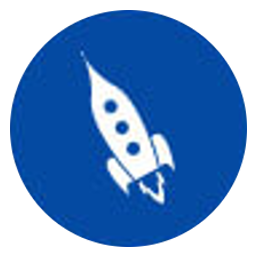
Ускоритель компьютера
Ускоритель компьютера — популярная в России программа для очистки Виндовс 10, которую создал отечественный разработчик AMS Software. Средство для оптимизации ноутбука работает со всеми версиями операционной системы, включая Windows XP, Vista.
Главное преимущество программы для Windows 10 — удобный и интуитивно понятный интерфейс. Разработчик рассортировал инструменты для оптимизации, поэтому найти нужную функцию не станет проблемой. Хотя Ускоритель компьютера создали в основном для очистки ненужных файлов в Windows 10, программа имеет более широкий функционал (например, управление автозагрузкой, создание точек восстановления).
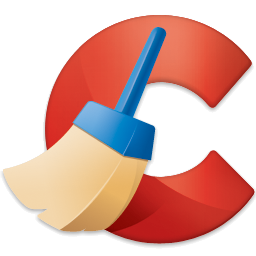
CCleaner
Можно сказать, что CCleaner — лучший чистильщик для Windows 10 на русском. Программа имеет широкий функционал, который позволяет полностью контролировать здоровье ноутбука. Пользователь может удалить лишнее, исправить ошибки реестра, стереть кэш и устранить следы других программ после деинсталляции.
Стоит учитывать, что функциональность программы зависит от версии. Разработчики продают бесплатную, профессиональную и Professional Plus. Если человек планирует активно использовать программу для глубокой очистки компьютера Windows 10, рекомендуется купить софт за 1240 рублей.
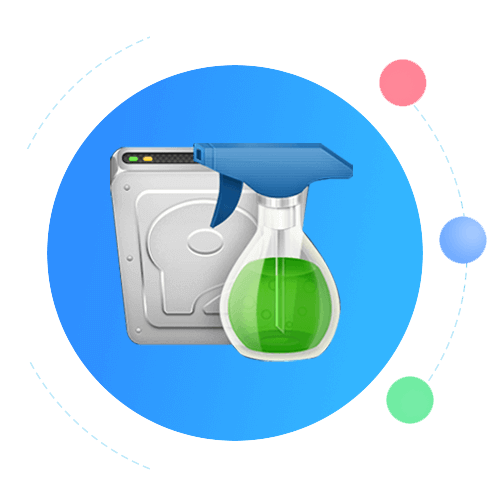
Wise Disk Cleaner
Wise Disk Cleaner — это бесплатная программа для чистки для Виндовс 10. Она способна обнаружить более 50 различных типов нежелательных файлов, причем при желании можно добавить еще несколько. После проверки системы на наличие нежелательных документов можно посмотреть подробные сведения о каждом из них и принять решение об их удалении.
Программное обеспечение имеет простой, но понятный дизайн, благодаря которому даже любитель сможет легко настроить ее параметры. Приложение можно настроить таким образом, чтобы все мусорные файлы удалялись мгновенно. Кроме того, Wise Disk Cleaner предоставляет возможность дефрагментации жесткого диска.

Advanced System Care
Advanced SystemCare — отличный инструмент для оптимизации работы ПК, позволяющий удалять нежелательные файлы, чистить реестр, освобождать память и дисковое пространство, увеличивать скорость работы оперативной памяти и процессора, контролировать состояние системы и безопасность работы в Интернете; он также помогает защитить конфиденциальные данные и предотвратить доступ к вредоносным сайтам. Кроме того, пользователи программы очистки для Виндовс 10 могут воспользоваться такими сопутствующими утилитами, как Malware Fighter, Uninstaller, Macbooster и Driver Booster.
Из минусов программы стоит выделить только то, что нет версий для ОС Linux и macOS.
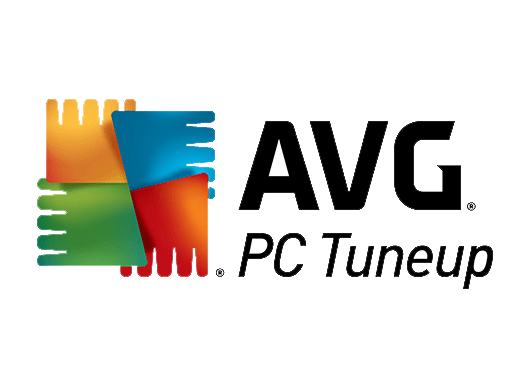
AVG PC TuneUp
AVG PC TuneUp — программа для чистки системы Windows 10, которая имеет продвинутые алгоритмы сканирования ПК и поисков причин, почему он тормозит, лагает. Она отлично подходит для ежедневного обслуживания. Единственный недостаток — нет Portable версии.
Программа AVG PC TuneUp имеет стандартный функционал, который практически не отличается от CCleaner и Ускоритель Компьютера. Она имеет редактор реестра, менеджер файлов для удаления хлама, средство для управления службой автозагрузки и т. д. Благодаря регулярному использованию программу вы сможете ускорить работу ПК в 1,5–2 раза.

Reg Organizer
Reg Organizer нельзя отнести к категории стандартных чистильщиков-оптимизаторов, его уникальность заключается в том, что, как следует из названия, он ориентирован на комплексное обслуживание реестра Windows. Утилита способна очищать, оптимизировать и редактировать системный реестр, а также сравнивать снимки его состояния для выявления изменений.
Помимо основных функций, программа для очистки памяти компьютера Windows 10 обладает рядом возможностей, обычно присущих чистильщикам-оптимизаторам: деинсталлятором, инструментом очистки дискового пространства, менеджером автозагрузки и твикером. Софт можно бесплатно скачать на официальном сайте разработчика.
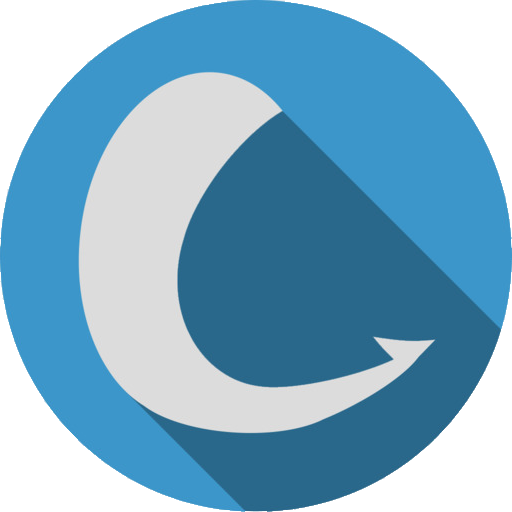
Glary Utilities
Glary Utilities — отличная программа очистки дискового пространства Windows 10, помогающая очистить компьютер и повысить его скорость работы. Встроенные утилиты позволяют выявлять и исправлять любые ошибки, оценивать загруженность устройства.
В программе предусмотрен автоматический режим, позволяющий устранить все проблемы одним щелчком мыши. Пользовательский интерфейс устройства разработан таким образом, чтобы все основные функции были легко доступны и применимы. Помимо функций защиты, очистки и оптимизации, имеется возможность создания резервных копий и восстановления системы.

Revo Uninstaller
Если вы ищете способ бесплатно избавиться от хлама на своем компьютере и удалить все оставленные ими следы, то Revo Uninstaller может стать идеальным решением. Она поможет повысить производительность компьютера и освободить место на диске. Доступны два режима работы программы для чистки диска с Windows 10: «Модернизированный» выполняет стандартную деинсталляцию с последующим поиском остатков в системе, а «Расширенный» — более глубокое сканирование с целью обнаружения оставшихся частей программы. Базовая версия бесплатна и включает в себя основные функции удаления и очистки системы, однако для получения дополнительных возможностей, таких как автоматическая деинсталляция или расширенное сканирование остатков, необходимо приобрести премиум-версию.

TweakNow PowerPack
TweakNow PowerPack — это надежный и удобный способ настройки множества параметров операционных систем Windows, удаления лишних файлов. С помощью программы чистки мусора для Windows 10 можно оптимизировать работу реестра Windows, удалить ненужные файлы с жестких дисков, повысить скорость работы мультимедийных и игровых приложений и т. д.
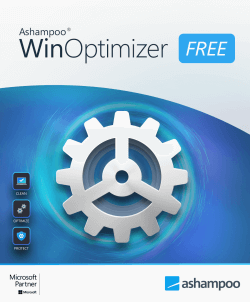
Ashampoo WinOptimizer Free
Ashampoo WinOptimizer — эффективная программа для чистки ноутбука виндовс 10. С его помощью можно избавиться от лишних файлов с системного диска, очистить реестр от ненужных записей и неработающих ключей, дефрагментировать файловую систему, работать с автозагрузкой, настраивать интернет-соединение и системные службы, полностью удалять следы работы в Интернете, шифровать важную информацию и т. д.
Программа имеет удобный интерфейс, который не вызовет затруднений даже у новичков. Каждая утилита содержит интуитивно понятное описание, которое помогает понять ее назначение и минимизирует количество шагов, необходимых для завершения работы. Несмотря на широкий набор возможностей, Ashampoo WinOptimizer остается легкой программой, способной без проблем работать даже на слабых компьютерах.

Clean Master
Clean Master — это программа для очистки кэша на Виндовс 10, выполняющее функции удаления ненужных файлов и оптимизатора системы. Программа удаляет недействительные, временные и кэш-файлы, снижающие скорость работы устройства. Приложение помогает избавиться от ненужного ПО, отключить энергоемкие функции, а также удалить остатки программ, оставшиеся после деинсталляции. Clean Master имеет удобный интерфейс и автоматически включает опцию очистки жесткого диска одним щелчком мыши.
Бесплатная версия предоставляет базовый набор функций, таких как ускоритель загрузки и защита конфиденциальности. Премиум-версия также включает функции удаления дубликатов, резервного копирования и восстановления.
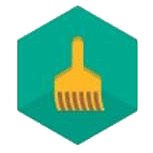
Kaspersky Cleaner
Компания «Лаборатория Касперского», производитель антивирусного программного обеспечения, выпустила бесплатную программу Kaspersky Cleaner на русском языке. Этот инструмент призван помочь пользователям очистить и оптимизировать систему, а также повысить уровень безопасности, изменив настройки Windows и стерев все следы активности. Кроме чистки жесткого диска Windows 10, программа защищает пользовательские данные от сбора и передачи хакерам. Преимущественно приложение подходит для защиты компьютера, чем очистки.

Auslogics BoostSpeed
Auslogics BoostSpeed входит в перечень лучших программ чистильщиков и оптимизаторов для Виндовс 10, поскольку позволяет детально настроить параметры и службы Windows таким образом, чтобы повысить производительность системы. С его помощью можно ускорить загрузку и выключение системы, отключить автозагрузку компакт-дисков и лишние сообщения об ошибках. С его помощью можно отслеживать и загружать обновления, организовывать автозапуск, отключать расширения браузеров и проводить дефрагментацию диска.
FAQ
Как освободить дисковое пространство, если его недостаточно?
Для этого можно отключить спящий режим ПК. Режим гибернации полезен, поскольку позволяет приостановить работу компьютера и быстро вернуться к прерванной работе. Тем не менее, если эта функция не является для вас необходимой, ее можно отключить, поскольку файл гибернации может занимать большой объем свободного пространства (до 5–10 ГБ), что может быть проблемой для некоторых пользователей.
Что такое кэш браузера?
При работе в Интернете веб-сайты, открытки, изображения и видео сохраняются в памяти браузера даже без их загрузки. Это называется кэш-памятью. Его работа направлена на уменьшение количества запросов к сайтам. Например, при повторном посещении страницы через некоторое время она будет быстро загружена с жесткого диска компьютера благодаря кэшу.
Куда перенести рабочие файлы, если их нельзя удалить?
Для этого подойдут облачные хранилища. Предустановленный в Windows OneDrive на бесплатной основе предлагает 5 ГБ места, Google Диск до 15 ГБ, Яндекс Диск 10 ГБ (если использовать «Почта 360», то +20 ГБ пространства), Mail.ru облако дает 8 ГБ навсегда. Итого от 38 до 58 ГБ бесплатно — почему бы их не использовать, тем более, что каждый из виртуальных дисков можно отобразить в «Проводнике» как обычные локальные диски.
Какие папки нельзя удалять?
— Первая папка, с которой следует быть осторожным, является каталог ProgramData. Ее можно увидеть только при активации вида «Скрытые папки». На диске C имеется множество папок, обозначенных знаком $,— это не вирус и не троян, а системные каталоги. Модификация этих файлов при удалении может привести к снижению производительности системы, поэтому необходимо избегать их трогания. Кроме того, следует быть особенно осторожным при работе с папкой Program Files, так как в ней хранятся важные программы и приложения. Для выборочной очистки этих каталогов лучше установить и использовать специальный софт.









































